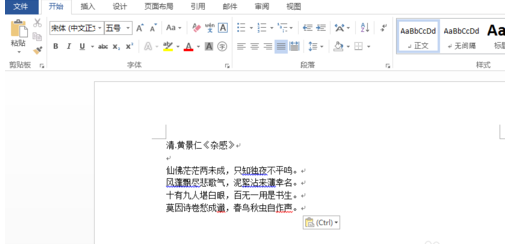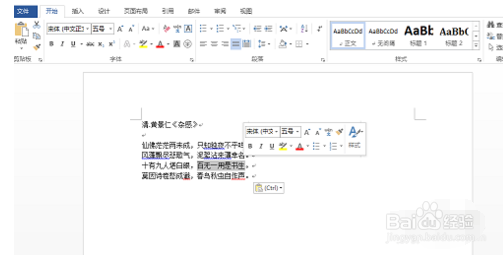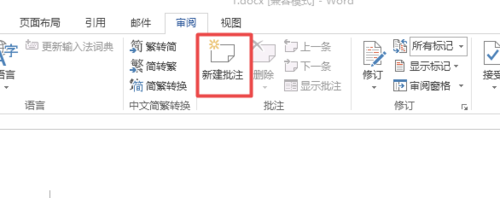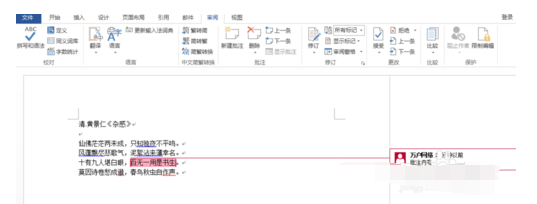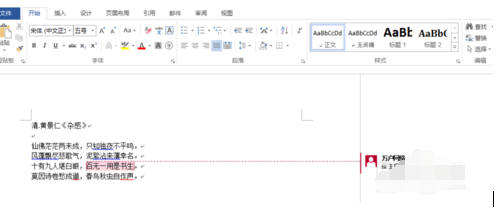word文档设置批注的操作教程
1、打开word
2、打开需要进行设置的word文档。
3、然后选中要做批注的内容。
4、之后将word切换到功能区的审阅选项卡
5、点击批注组内的新建批注选项。
6、然后word文档就会显示成如下样子,选择的文本会显示批注标记,文档右侧会显示批画陲奴颁注框,可以在批注框内加入批注的具体内容。
7、批注的内容会和word文档一起被保存起来,再次打开word文档的时候也可以看见批注内容。
声明:本网站引用、摘录或转载内容仅供网站访问者交流或参考,不代表本站立场,如存在版权或非法内容,请联系站长删除,联系邮箱:site.kefu@qq.com。
阅读量:57
阅读量:88
阅读量:21
阅读量:52
阅读量:71